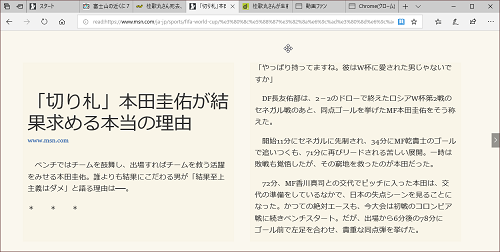
Windows10はアップデートによって便利になってきています。
インターネットブラウザ「Edge(エッジ)」もその1つ。
現在、インターネットではほぼ必ず広告が表示されますが
様々なサービスは、なかなか広告なしでは難しい部分も
あるので、一概に悪いものではないのですが、
ページによっては広告があちこちに表示されていて
実際に読みたい記事に集中できなくなってしまうことも…
そこでインターネットブラウザ「Edge(エッジ)」の
読み取りビューを使って広告が表示されないスタイルで
ページを表示する方法を紹介します。
注目の商品がたくさん!
詳しい動画解説
↓↓↓
Edge読み取りビューの使い方
1、
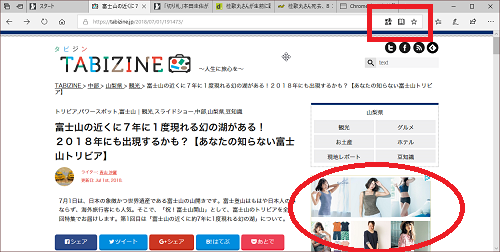
インターネットブラウザ「Edge(エッジ)」で対象のページを開き、
アドレスバーの右側にある
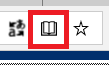
こちらの本のマークをクリックします。
尚、画面上には広告が表示されています。
2、
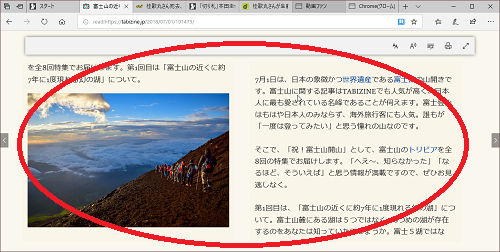
するとこのような「読み取りビュー」画面に切り替わり、
広告の表示もなくなり読みやすい画面になります。
また、横スクロールなので
タブレットやタッチパネルタイプのパソコンの場合、
文庫本を読むような感覚で読みやすくなります。
3、
![]()
読み取りビューを終了するときは、再度こちらの本のマークを
クリックすると
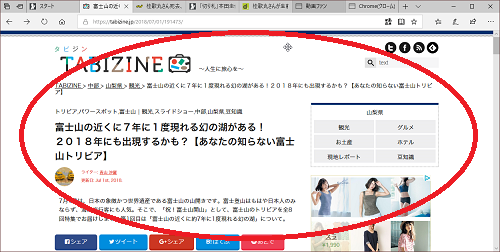
元に戻ります。
4、
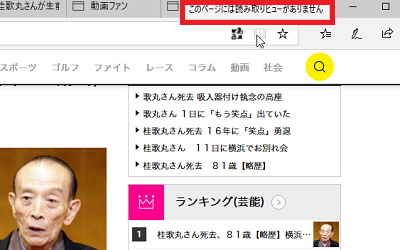
このように、本のマークの色が薄くカーソルを合わせたとき
「このページには読み取りビューがありません」と表示が出る場合
読み取りビューに対応していないため変更することはできません。









